iPhone Mail einrichten für Gmail, Outlook und Co.
Du kannst am einfachsten am iPhone deine Mail einrichten, wenn du eine E-Mail-Adresse von Gmail, Outlook, Yahoo, AOL oder iCloud hast. Das iPhone bietet dir dann eine vereinfachte Einrichtung an. Und die funktioniert so:
- Öffne auf dem Home Bildschirm die App „Einstellungen„. Du erkennst sie an dem Symbol mit den Zahnrädern. Klicke auf diese.
- Scrolle bis zum Punkt „Mail“ und klicke auf diesen.
- Wähle nun „Accounts“ in der Liste aus.
- Tippe jetzt auf “Account hinzufügen”.
- Wähle deinen Mail-Anbieter aus der Liste der Logos aus.
- Melde dich mit deinen Daten an.
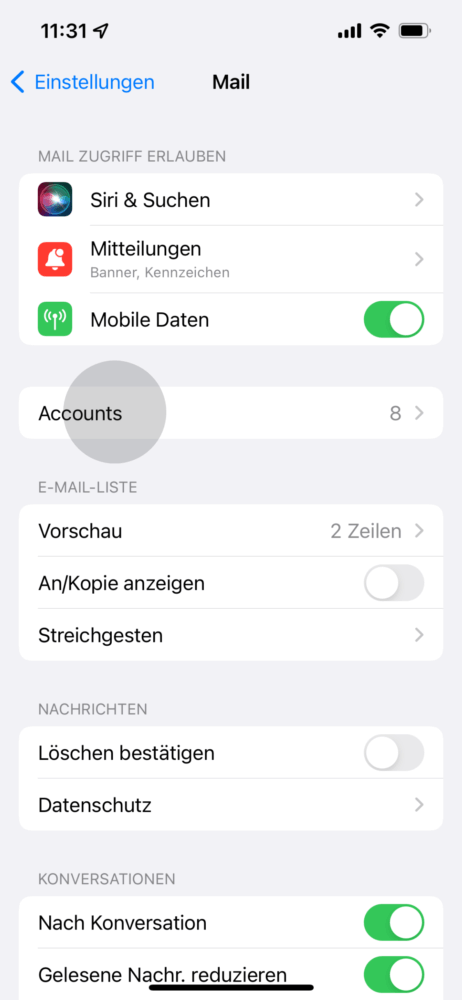
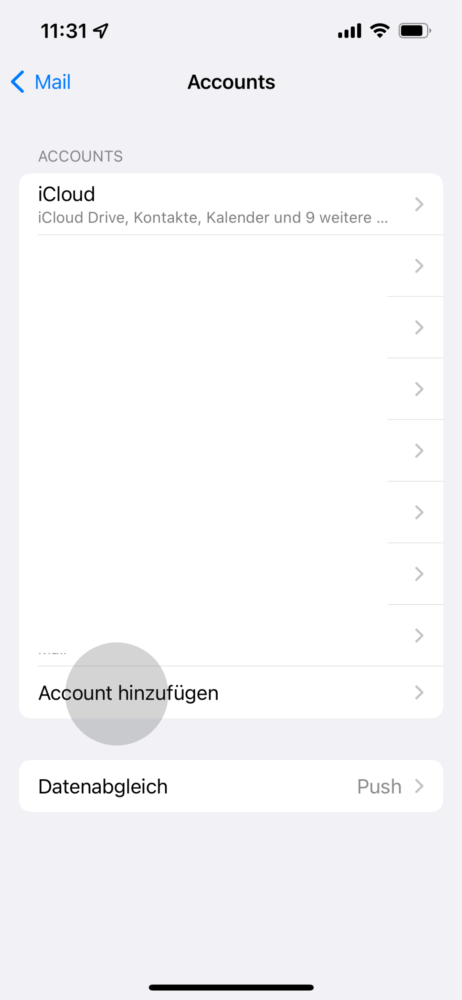
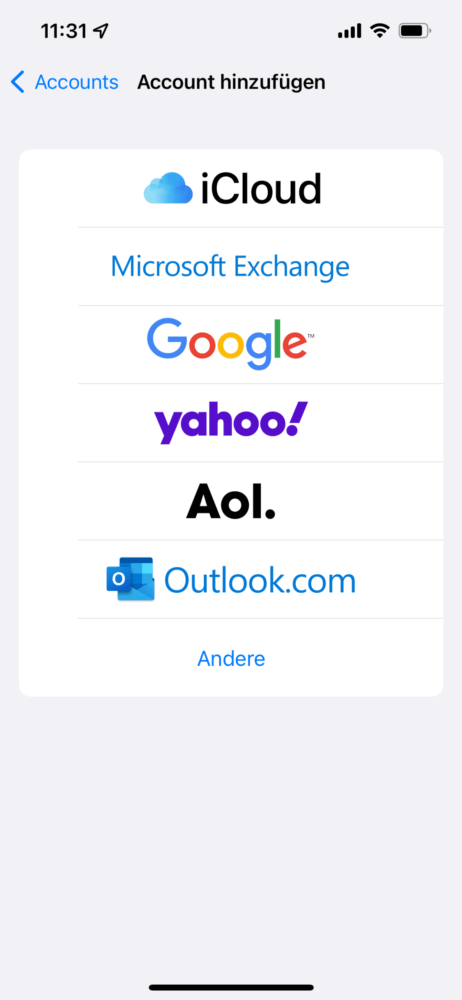
Dein iPhone wird nun deine Mail einrichten. Das kann kurz dauern. Anschließend solltest du bereits deine Mail in der App “Mail” sehen können.
iPhone Mail manuell einrichten
Solltest du einen anderen Anbieter haben, der nicht in der Liste auftaucht (z. B. T-Online, GMX, Web.de oder andere Anbieter), dann gehst du in zwei Schritten vor. Zunächst brauchen wir die Anmeldedaten deines Mail-Anbieters und richten anschließend deine Mail-Adresse ein.
Daten deines Mail-Anbieters herausfinden
Damit wir gleich deine Mail-Adresse am iPhone hinzufügen können, brauchen wir noch einen kleinen Extra-Schritt. Wir benötigen die Zugangsdaten für deinen Mail-Anbieter, über die das iPhone künftig die Mails vom Anbieter abrufen und versenden kann.
Die sogenannten Server-Adressen haben wir bequem und einfach für dich zusammengestellt – denn wen interessiert schon die Technik dahinter?
Suche zunächst in der Liste SMTP- und IMAP-Server nach deinem Mail-Anbieter. Notiere dir dann bitte drei Dinge. Wir gehen diese am Beispiel von Mail-Anbieter GMX einmal durch:
- Benutzername bei deinem Anbieter (in diesem Fall: GMX-Kundennummer oder GMX-E-Mail-Adresse)
- Adresse, die hinter IMAP steht (in diesem Fall: „imap.gmx.net“)
- Adresse, die hinter SMTP steht (in diesem Fall „mail.gmx.net“).
Alles gefunden? Klasse, dann hast du den komplizierten Teil bereits hinter dir. Es geht nun weiter damit, am iPhone deine Mail einzurichten.
Mail-Account am iPhone hinzufügen
Es geht am iPhone weiter. Folge nun einfach der Schritt-für-Schritt-Anleitung:
- Öffne auf dem Home Bildschirm die App „Einstellungen„. Du erkennst sie an dem Symbol mit den Zahnrädern. Klicke auf diese.
- Scrolle zu dem Punkt „Mail“ und klicke auf diesen.
- Wähle hier nun “Accounts” aus und klicke anschließend auf “Account hinzufügen”.
- Klicke nun in der Liste ganz unten auf „Andere“ und anschließend ganz oben auf „Mail-Account hinzufügen“
- Gib hier nun deinen Namen (erscheint als Absender), E-Mail sowie Passwort von deinem Mailanbieter ein. Die Beschreibung kannst du frei wählen. Sie wird in deinem Mail-Programm angezeigt, damit du eine bessere Übersicht hast.
- Nun kommen deine notierten Informationen aus dem vorigen Abschnitt ins Spiel. Lass den Regler oben auf “IMAP” stehen. Ergänze nun die noch offenen Felder. Bei “Server für eintreffende E-Mails” trägst du bei Hostname, Benutzername und Passwort alles ein, was du dir im vorigen Abschnitt notiert hast. Wiederhole es anschließend für “Server für ausgehende E-Mails”.
- Klicke nun oben auf “Weiter” und warte, bis das iPhone die Daten kontrolliert hat.
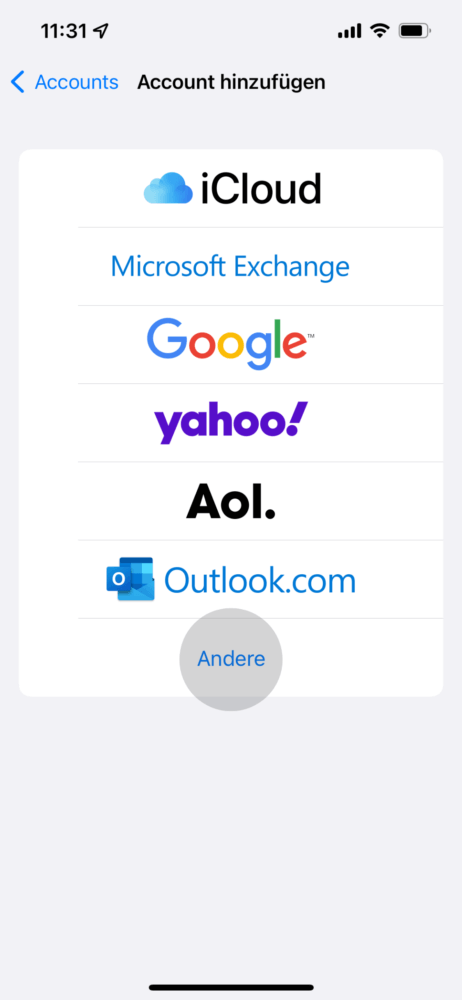
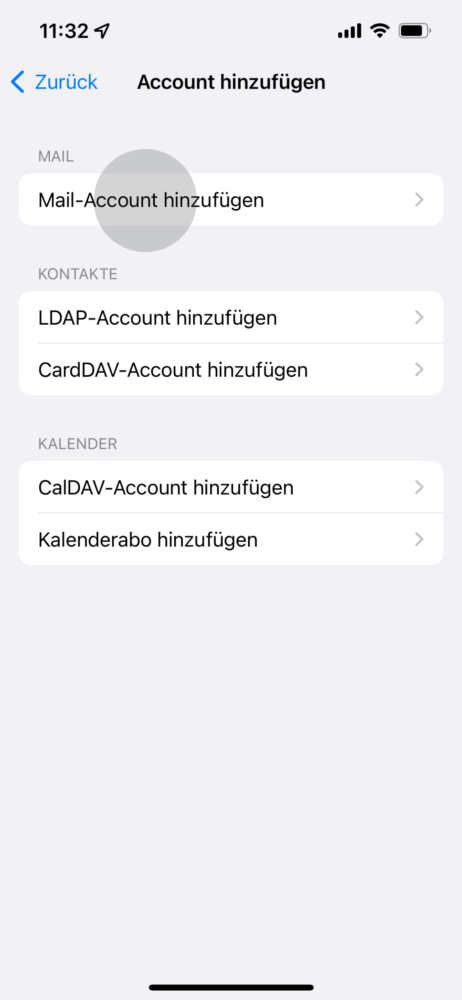
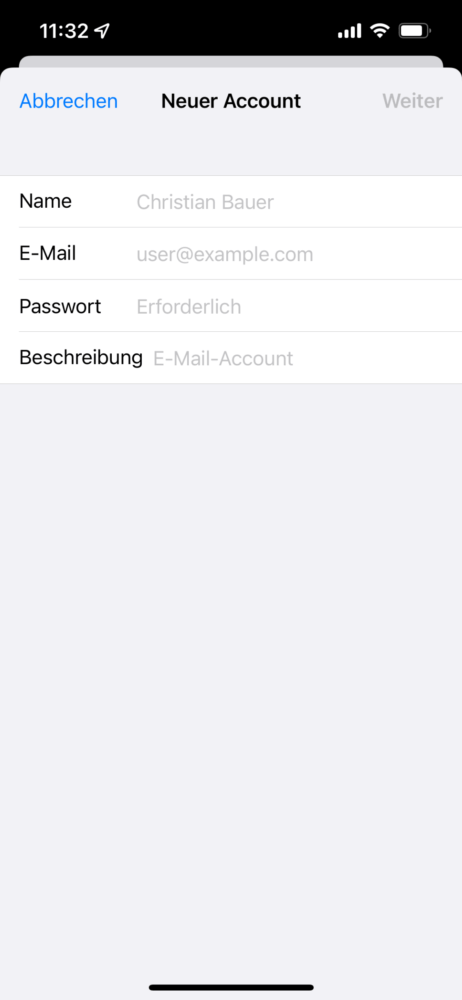
Wenn alles geklappt hat, werden deine Mails bereits im Hintergrund abgerufen und stehen dir in der Mail-App zur Verfügung. Schaue doch am besten direkt mal nach.
POP3 oder IMAP – Was sollte ich wählen?
Bei der Einrichtung bist du einmal über den Punkt “IMAP” gestolpert. Dort hättest du auch POP3 auswählen können. Aber was bedeutet das überhaupt?
- POP3: Ist der klassische Standard für das Abrufen von Mails. Die Nachrichten werden von deinem Mail-Anbieter auf dein Gerät geladen und anschließend beim Mail-Anbieter gelöscht. Rufst du die Mails auf zwei unterschiedlichen Geräte ab, dann werden die Mails auf das erste Gerät geladen und können vom zweiten Gerät nicht mehr abgerufen werden.
- IMAP: Bei IMAP funktioniert das ganze etwas anders. Die E-Mails werden vom Mail-Anbieter abgerufen, verbleiben aber bei diesem. So können sie auch auf anderen Geräten angezeigt werden. Ein Nachteil ist, dass die Mails den Speicherplatz schrittweise füllen. Du solltest also schauen, dass du ab und zu alte Mails ausmistest.
Das Wichtigste in Kürze
- Hast du eine Mail-Adresse von Gmail, AOL, Yahoo, Outlook oder iCloud, dann führt dich ein Assistent durch die Einrichtung. Das ist bequem und geht schnell.
- Wenn du eine Mail von Web.de, GMX oder einem anderen Anbieter hast, dann brauchst du die Zugangsdaten. Im Artikel haben wir eine Liste mit allen Zugangsdaten verlinkt. So fällt dir auch diese Einrichtung leicht.
- Bei der Einrichtung solltest du darauf achten, dass du beim Abruf der Mails “IMAP” einstellst. Sonst werden die Mails vom Anbieter gelöscht und stehen auf weiteren Geräten nicht mehr zur Verfügung.
Interessiert dich das Thema oder hast du noch Fragen? Dann immer her damit in den Kommentaren.


